Na rozdíl od počítačů se systémem Windows nebo Mac je instalace Chromebooku hračka. Vše, co potřebujete, je váš účet Google a můžete vyrazit. Totéž platí pro přidávání a používání více účtů v systému Chrome OS. Pokud tedy ve vaší rodině existuje více lidí, kteří budou Chromebook používat, je dobré přidat pro všechny samostatné účty. Můžete si také nastavit více účtů, pokud chcete, aby se vaše pracovní a osobní účty lišily. Tak, Zde je postup, jak přidat více účtů v systému Chrome OS a perfektně je spravovat:
Přidejte v systému Chrome OS více účtů
Je zřejmé, že je třeba nejprve přidat více účtů, abyste je mohli začít spravovat. Přidání nového uživatele do Chromebooku je docela snadné. Při prvním spuštění Chromebooku, uvítací / přihlašovací stránka obsahuje tlačítko „Přidat osobu“ na spodní polici. Chcete-li nastavit svůj účet Google v systému Chrome OS, stačí kliknout na toto tlačítko. Pokud jste již přihlášeni ke svému účtu, stačí se odhlásit, abyste se dostali na tuto přihlašovací obrazovku, a poté přidat nové uživatele.

Poznámka: Existují také možnosti, jak vytvořit účet pod dohledem, což je v zásadě dětský účet, na který můžete nastavit rodičovskou kontrolu, nebo můžete Chromebook použít jako „hosta“.
Přihlaste se k několika účtům současně
Chrome OS umožňuje snadné přepínání mezi více uživatelskými účty. Více účtů však můžete začít používat, pouze pokud je váš účet správce. Tady je postup, jak se v systému Chrome OS přihlásit k několika účtům současně:
1. Z účtu, který používáte, klikněte na stavovou oblast nebo systémová lišta, jak ji známe a klikněte na název svého účtu. Poté byste měli vidět možnost „Přihlásit jiného uživatele… ". Klikněte na to.
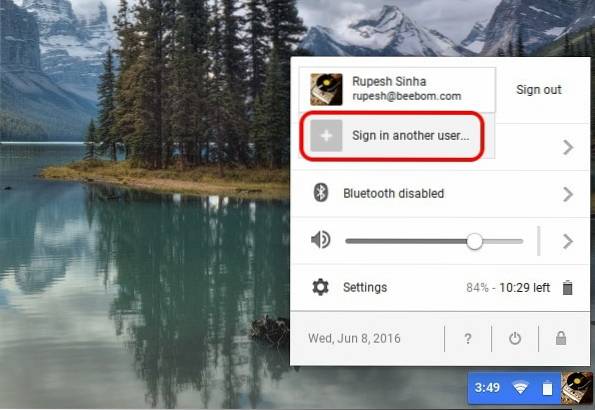
2. Pokud používáte tuto funkci poprvé, zobrazí se vám zpráva, která vás bude informovat o této funkci a kterou byste měli používat pouze s účty, kterým důvěřujete. Klikněte na „OK".
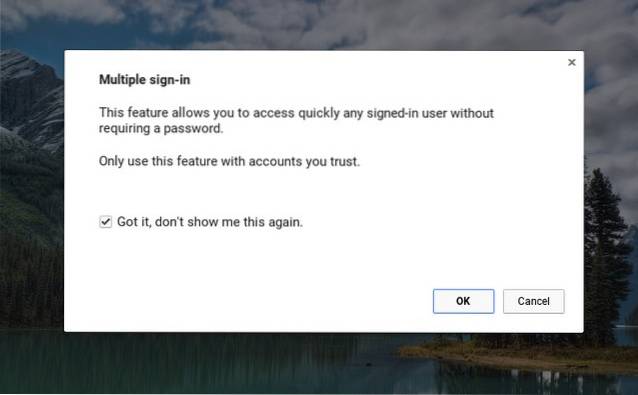
3. Poté se dostanete na přihlašovací obrazovku, kde můžete vybrat jiného uživatele, pomocí kterého se chcete přihlásit. Vyberte uživatele a zadejte heslo pro přihlášení. Obsahuje také varování, že „Ke všem přihlášeným účtům lze přistupovat bez hesla, proto by tyto funkce měly být používány pouze u důvěryhodných účtů.“.
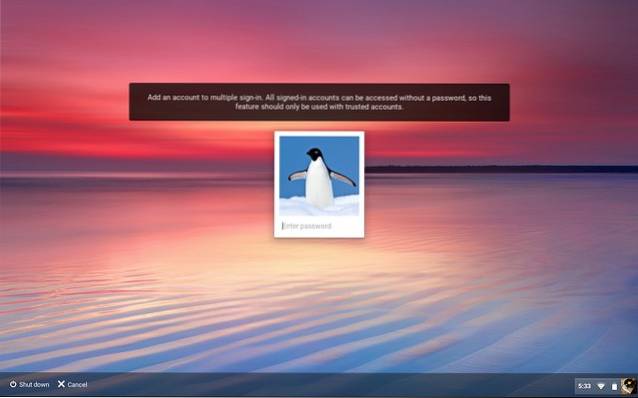
4. Po přihlášení, ve stavové oblasti uvidíte oba účty současně přihlášené. Potom můžete jednoduše klepnout na jeden z účtů a snadno přepínat a není nutné znovu a znovu zadávat heslo účtu.
Neexistuje však žádná možnost odhlásit se z jednoho účtu a pokud se chcete odhlásit, budete se muset odhlásit ze všech účtů prostřednictvím tlačítka „Odhlásit vše“.
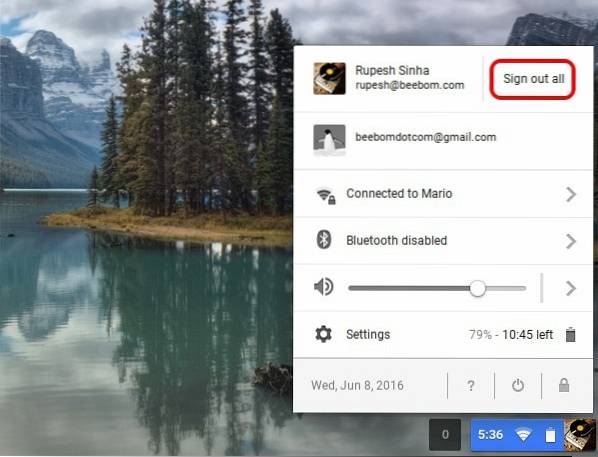
Poznámka: Chrome OS umožňuje přihlásit se ke 4 účtům současně. Všichni aktivní uživatelé budou sdílet stejnou síť, zatímco ostatní předvolby, jako jsou tapety, profilové obrázky, záložky atd., Zůstanou jiné.
Přeneste Windows z jednoho účtu do druhého
Pokud jste přihlášeni k více účtům současně, můžete snadno přesouvat jedno okno z jednoho účtu do druhého. Chcete-li přesunout okno, můžete jednoduše klikněte pravým tlačítkem na horní část okna a měla by se zobrazit možnost „Přesunout okno do… ".
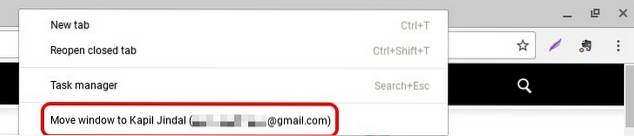
Stačí na to kliknout a otevře se okno ve vybraném účtu. Google varuje, že tato funkce může mít za následek neočekávané chování.
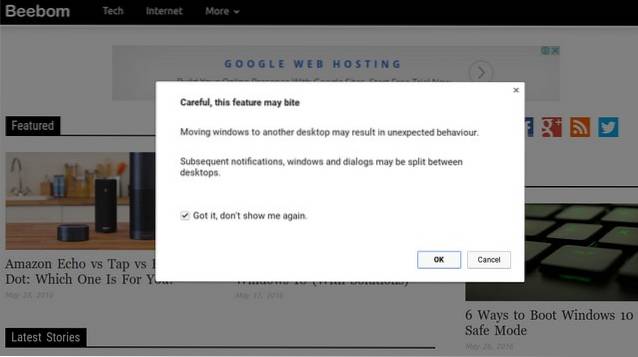
VIZ TÉŽ: Jak extrahovat soubory ZIP v Chromebooku
V systému Chrome OS můžete používat více účtů současně
I když je možnost přidat více účtů součástí všech operačních systémů pro stolní počítače, oceňujeme skutečnost, že Google umožňuje snadné přepínání mezi uživatelskými účty. Chrome OS také umožňuje vzájemné propojení uživatelských účtů. Od této chvíle můžete přesouvat okna pouze z jednoho účtu do druhého, ale můžeme očekávat, že Google v budoucnu přinese více podobných funkcí. To je z naší strany vše, pokud jste uživatelem Chromebooku, pokračujte a užijte si zábavu s více účty. Dejte nám vědět, jak se vám líbí.
 Gadgetshowto
Gadgetshowto


